
Telegram电脑版默认将下载的文件保存在 Telegram Desktop 文件夹中。对于Windows用户,路径通常为:C:\Users\用户名\Downloads\Telegram Desktop,对于macOS用户,路径通常为:/Users/用户名/Downloads/Telegram Desktop。
Telegram电脑版文件下载路径介绍
Telegram默认下载文件的路径在哪里?
- 默认下载路径
- 在默认设置下,Telegram电脑版会将下载的文件保存在 用户文件夹 下的 Telegram Desktop 文件夹中。具体路径通常为:
Windows:C:\Users\用户名\Downloads\Telegram Desktop
macOS:/Users/用户名/Downloads/Telegram Desktop - 在这个目录中,用户可以找到所有从电报下载的文件,包括图片、文档、视频和其他类型的文件。
- 在默认设置下,Telegram电脑版会将下载的文件保存在 用户文件夹 下的 Telegram Desktop 文件夹中。具体路径通常为:
如何查看Telegram下载文件的存储位置?
- 通过Telegram设置查看下载路径
- 你可以通过 Telegram的设置 来查看或修改下载文件的位置。打开Telegram电脑版,点击左上角的 菜单图标,进入 设置 -> 高级 -> 文件管理,在此可以看到当前文件下载的路径。如果没有更改过,默认路径会显示在这里。
- 通过文件管理器查看下载位置
- 如果你已经下载了文件,可以通过操作系统的文件管理器(如Windows资源管理器或macOS的Finder)来查看文件存储的位置。在 Telegram Desktop 文件夹中,你可以找到下载的文件。你可以在 文件管理器 中直接搜索文件名或查看 Telegram Desktop 文件夹。
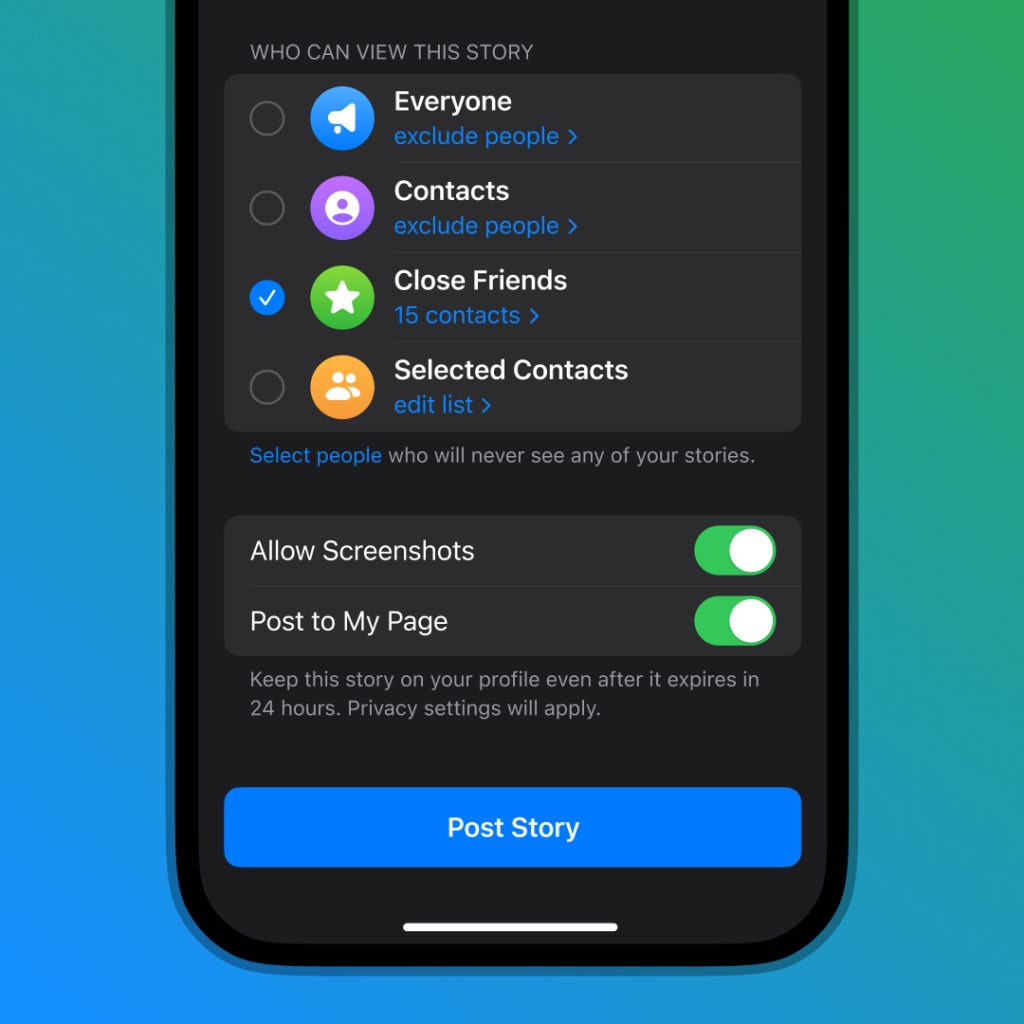
如何更改Telegram下载文件的保存路径?
可以自定义Telegram文件的下载保存位置吗?
- 是的,可以自定义下载路径
- Telegram电脑版允许用户更改文件的下载保存位置。通过调整设置,用户可以选择将文件保存在其他位置,例如指定的文件夹或外部硬盘,而不是默认的系统文件夹。自定义下载路径可以帮助用户更好地管理存储空间,尤其是在文件较多时。
更改下载路径的具体步骤是什么?
- 步骤一:打开Telegram设置
- 启动 Telegram电脑版,在主界面左上角点击三条横线(菜单图标),然后选择 “设置”。
- 步骤二:进入高级设置
- 在设置菜单中,点击 “高级”,进入高级设置界面。在此界面下,找到 “文件管理” 选项。
- 步骤三:更改文件下载路径
- 在 文件管理 部分,你会看到 “保存文件到” 的选项。点击该选项,选择你想要存储文件的文件夹。你可以选择一个新的文件夹路径或直接选择系统中已有的文件夹。
- 步骤四:确认更改
- 选择好保存路径后,点击确认或保存。之后,所有新的下载文件将保存在你指定的路径中。
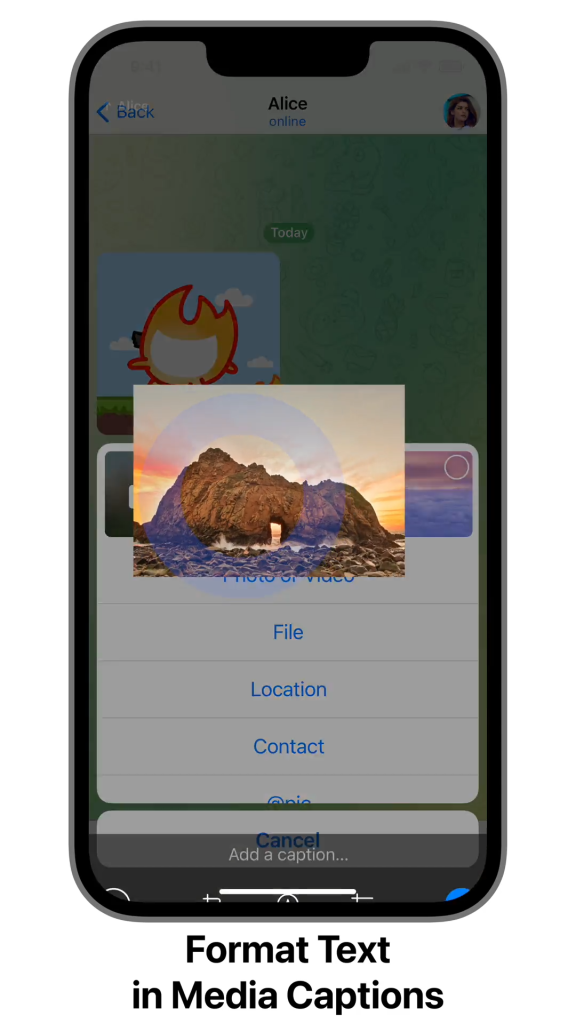
如何查找Telegram下载的文件?
在电脑上如何快速定位Telegram下载的文件?
- 查看默认下载路径
- Telegram电脑版默认将下载的文件保存在 Telegram Desktop 文件夹中。你可以通过操作系统的 文件管理器(如Windows资源管理器或macOS的Finder)进入默认下载路径来查看文件。
Windows 默认路径为:
C:\Users\用户名\Downloads\Telegram Desktop
macOS 默认路径为:
/Users/用户名/Downloads/Telegram Desktop - 进入该文件夹,你可以快速定位和查看已下载的文件。
- Telegram电脑版默认将下载的文件保存在 Telegram Desktop 文件夹中。你可以通过操作系统的 文件管理器(如Windows资源管理器或macOS的Finder)进入默认下载路径来查看文件。
如何通过文件管理器查找Telegram下载文件?
- 使用文件管理器搜索文件
- 打开操作系统的 文件管理器。在搜索框中输入文件名或直接搜索 “Telegram Desktop”,即可查看所有下载的文件。文件管理器会显示包含该关键词的文件和文件夹,帮助你快速找到Telegram下载的内容。
- 按类型或日期筛选
- 在文件管理器中,你还可以通过文件类型(如图片、视频、文档等)或下载日期进行筛选。比如,点击文件管理器的 “排序方式” 选项,可以按 日期 或 类型 排列文件,便于快速查找最近下载的文件。
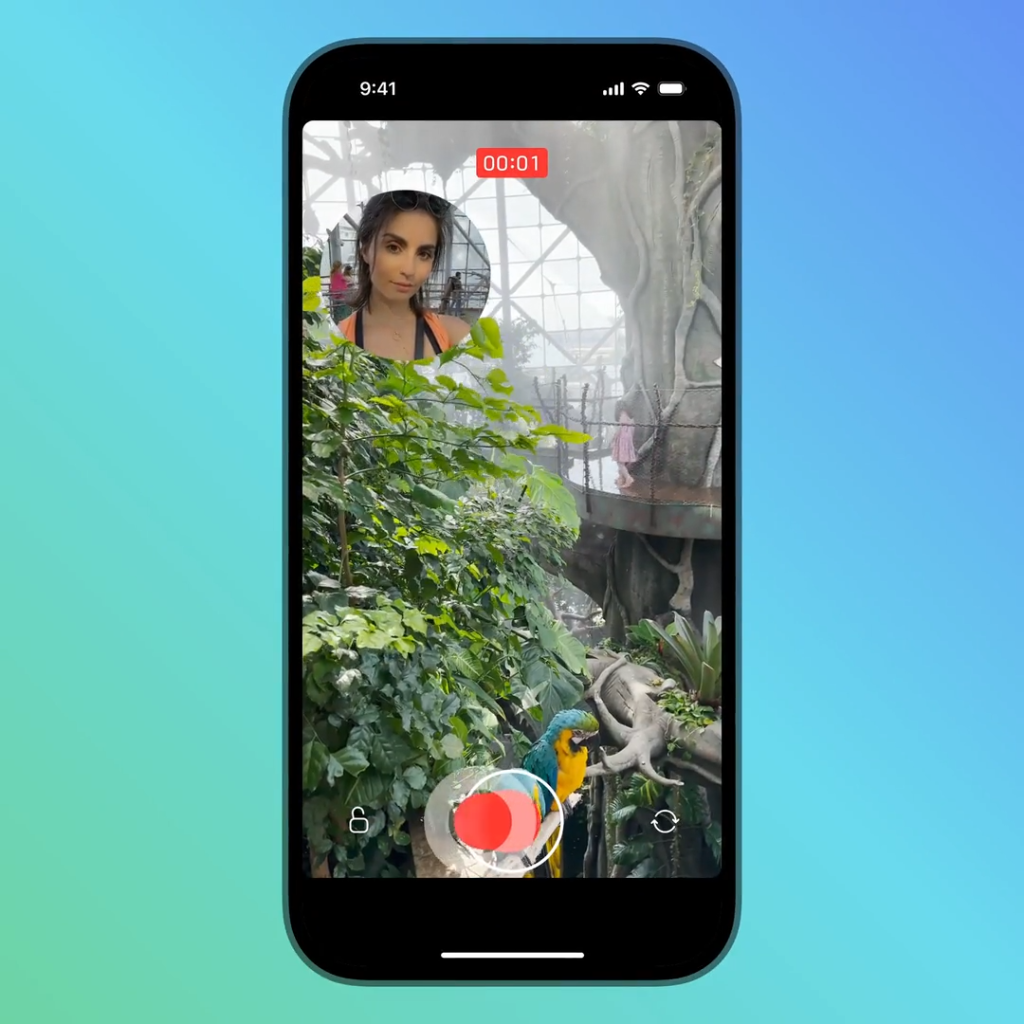
Telegram下载文件的格式与类型
Telegram支持下载哪些类型的文件?
- 图片文件
- Telegram支持多种图片格式,包括 JPEG、PNG、GIF、BMP、WebP 等常见图片文件格式。用户可以轻松下载和查看各种图像文件。
- 视频文件
- 用户可以通过Telegram下载多种格式的视频文件,包括 MP4、MOV、AVI、MKV 等。无论是短视频还是高清电影,Telegram都支持文件下载。
- 音频文件
- Telegram也支持音频文件的下载,常见的音频格式包括 MP3、WAV、FLAC 等。用户可以下载音频文件并通过Telegram直接播放或导出到其他播放器。
- 文档文件
- Telegram支持下载多种文档格式,如 PDF、Word(.docx)、Excel(.xlsx)、PowerPoint(.pptx) 等。用户可以下载并查看各种办公文件,方便日常工作和学习。
- 压缩文件
- Telegram支持 ZIP、RAR 等压缩文件格式,用户可以下载压缩包并解压查看其中的内容。
- 其他文件格式
- 除了以上常见格式,Telegram还支持下载其他类型的文件,如 HTML、TXT、EXE 等。用户可以根据需要下载并处理不同格式的文件。
下载的文件格式如何管理和查看?
- 查看文件
- 下载的文件会显示在Telegram的 文件管理 页面中,用户可以直接点击文件进行查看或播放。例如,图片会在Telegram中直接显示,音频和视频可以直接在应用内播放,文档则可以打开并查看内容。
- 按文件类型分类
- Telegram自动将下载的文件按照类型进行分类,如 图片、视频、文档、音频等。用户可以在文件管理界面中轻松找到所需类型的文件,也可以通过筛选功能快速定位。
- 文件排序与搜索
- 在Telegram的文件管理页面,用户可以按 文件名、类型、大小、日期 等进行排序。通过输入文件名或关键词,用户还可以快速搜索和定位特定的文件。
- 管理文件存储
- 对于已经下载的文件,用户可以选择删除不再需要的文件,或者将文件移动到其他文件夹中进行管理。此外,Telegram还提供了 清理缓存 功能,帮助用户释放存储空间。
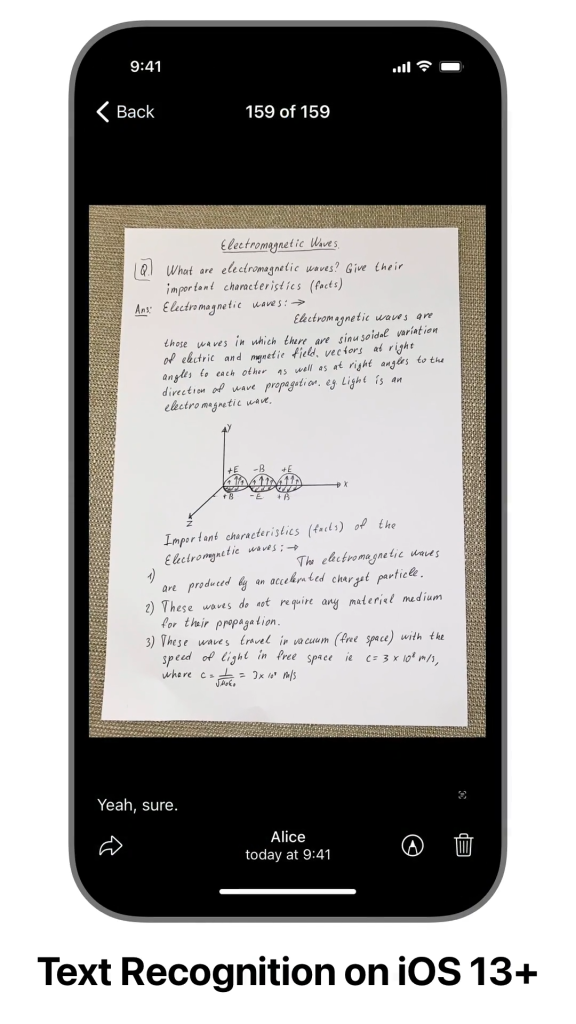
Telegram下载文件的同步功能
如何确保Telegram下载的文件在多个设备间同步?
- 启用云端同步
- Telegram自动将下载的文件存储在云端,确保文件能够在所有设备之间同步。无论你在手机、电脑、还是平板上下载文件,Telegram都会通过云端进行同步,使得你可以在不同设备上轻松访问这些文件。
- 安装并登录同一账户
- 确保你在所有设备上都登录了相同的Telegram账户。只有在同一账户下,Telegram才能将文件同步到所有已连接的设备。文件下载后,会自动同步到你登录该账户的其他设备上。
- 稳定的网络连接
- 要确保文件能够在多个设备之间顺利同步,需要有稳定的网络连接。Telegram依赖于网络来上传和下载文件,如果网络不稳定,可能会导致同步延迟或失败。
Telegram文件同步的工作原理是什么?
- 云端存储与同步机制
- Telegram使用 云存储 技术,将用户下载的文件保存在其云端服务器上。云端存储使得文件可以跨设备同步,并且在一个设备上下载的文件会自动同步到所有登录该账户的设备。这种同步是实时的,确保文件在多个设备间一致。
- 增量同步
- Telegram的文件同步是增量式的,也就是说,只有最新的文件和更新的内容会被同步到云端。文件上传后,它们会立即同步到其他设备,而旧文件不会被重复下载,优化了带宽和存储效率。
- 设备之间的自动同步
- 当你在一个设备上下载或删除文件时,Telegram会通过云端检测到这些变化,并自动在其他设备上进行更新。用户无需手动干预,Telegram会处理所有设备之间的同步工作。
- 版本控制和数据保护
- 为了保证文件在同步过程中的完整性,Telegram会进行 版本控制,确保每个设备下载的文件版本是最新的。如果文件被修改或更新,Telegram会确保文件内容的一致性,并确保没有丢失的数据。
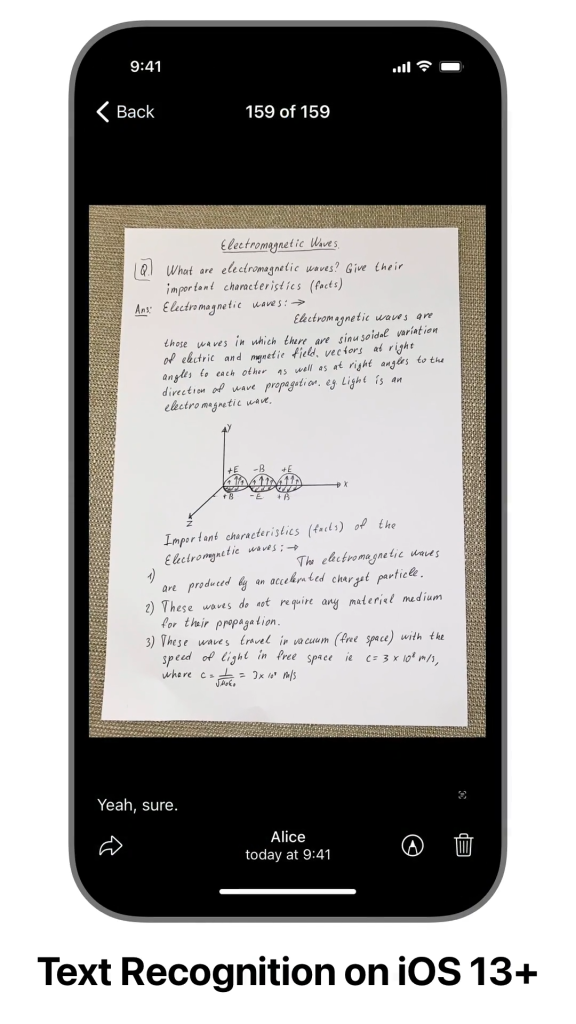
如何清理Telegram下载的文件?
删除已下载文件的步骤是什么?
- 打开Telegram应用
- 首先,打开 Telegram电脑版 或 手机应用,确保你已经登录了你的账户。
- 进入文件管理界面
- 在Telegram中,点击左上角的菜单图标,进入 “设置”。在设置页面,找到并选择 “数据和存储” 或 “存储使用” 选项。对于手机用户,可以在聊天或文件选项中直接查看已下载文件。
- 选择已下载文件
- 在文件管理页面,点击 “文件管理”,然后查看所有下载的文件。你可以按 文件类型(如图片、视频、文档等)筛选,方便你查找想要删除的文件。
- 删除文件
- 找到你想要删除的文件后,点击文件旁边的 删除图标(通常是垃圾桶图标),确认删除即可。所有删除的文件会从你的设备和云端存储中清除。
如何管理Telegram下载文件以节省存储空间?
- 定期清理文件
- 为了节省存储空间,建议定期清理不再需要的文件。你可以在文件管理界面查看文件的大小,选择性地删除大文件或不再需要的文件,如旧的视频、图片或文档。
- 设置自动清理
- 在Telegram的 数据和存储 设置中,启用自动清理功能,选择定期删除旧文件。你可以设定保存文件的时间,如 1 周、1 个月等,确保不再需要的文件自动被清除。
- 使用文件缓存清理功能
- Telegram提供 清理缓存 功能,在设置中的 “数据和存储” 中找到 存储使用情况,选择清理缓存。缓存文件通常会占用较大的空间,清理缓存有助于释放存储空间,但不会影响已下载的文件。
- 控制下载内容类型
- 你可以在 “数据和存储” 设置中,选择仅下载你需要的内容。例如,可以选择只下载图片、文档或重要文件,而忽略不必要的视频和音频内容,这样可以节省存储空间。
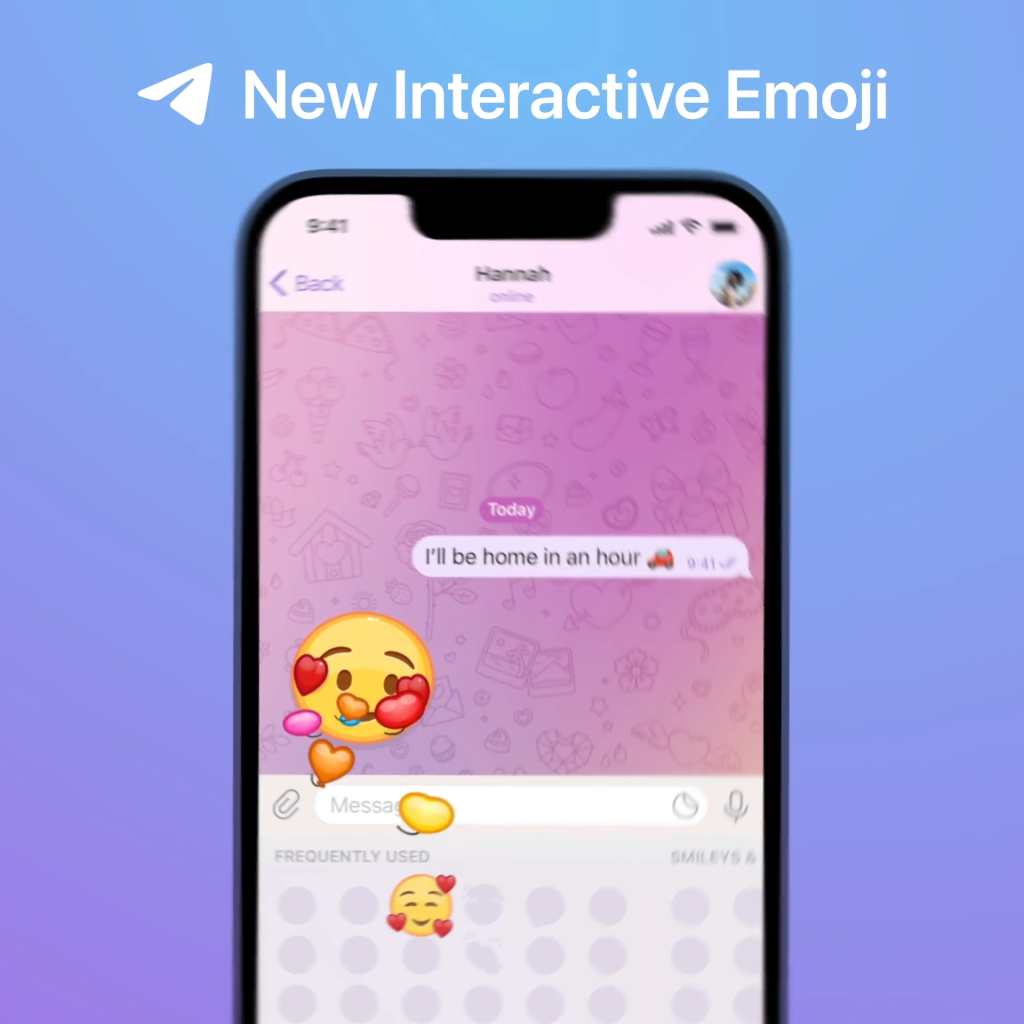
Telegram下载文件的安全性与隐私
如何确保下载的文件不被未经授权访问?
- 启用两步验证(2FA)
- 启用 两步验证(2FA)是提高Telegram账户安全性的一种重要方式。两步验证要求用户在登录时提供密码和额外的验证码,即使密码泄露,未经授权的用户也无法访问文件和聊天内容。
- 加密文件传输
- Telegram使用 端到端加密 技术确保所有传输的文件在传输过程中是加密的。即便文件在传输过程中被截获,第三方也无法解密和读取文件内容,只有发送者和接收者能够访问文件。
- 本地存储加密
- 在设备上,Telegram会将下载的文件存储在本地的加密文件夹中。如果你的设备丢失,文件不会被未授权的用户轻易访问。可以通过设置 设备锁屏密码 或 指纹识别 来进一步保护文件。
- 删除不必要的文件
- 定期清理不再需要的下载文件也是保护隐私的一种方法。通过Telegram的 文件管理 功能,用户可以删除那些不再需要的文件,确保敏感数据不会长期存储。
Telegram的加密功能如何保障文件下载的隐私?
- 端到端加密
- Telegram的加密功能通过 端到端加密 来保护文件的隐私。无论是消息还是文件,都会在用户的设备上进行加密处理,传输过程中即使被截获,第三方无法读取文件内容。只有通信的双方才能解密和查看文件。
- AES-256加密标准
- Telegram使用 AES-256加密标准 来加密文件。这是目前最强的加密标准之一,广泛应用于保护敏感信息。AES-256加密使得存储在Telegram云端和传输中的文件都能得到强力的保护,避免被黑客窃取或篡改。
- 加密文件存储
- 除了加密传输外,Telegram还对所有文件进行加密存储。文件在电报云端存储时,电报无法访问或解密这些文件,只有文件的发送者和接收者才能查看和解密文件内容,确保下载的文件不会泄露给第三方。
- 自毁消息和文件
- Telegram提供 自毁消息 功能,允许用户设置文件或消息在一定时间后自动销毁。这使得敏感文件在不需要时能够自动删除,确保文件不会被长期存储或泄露。
